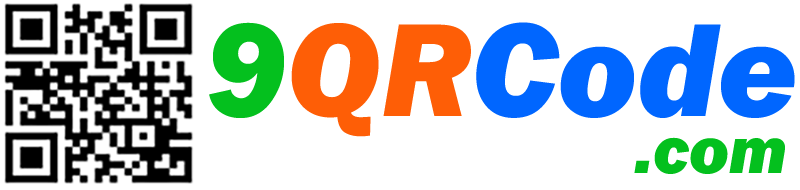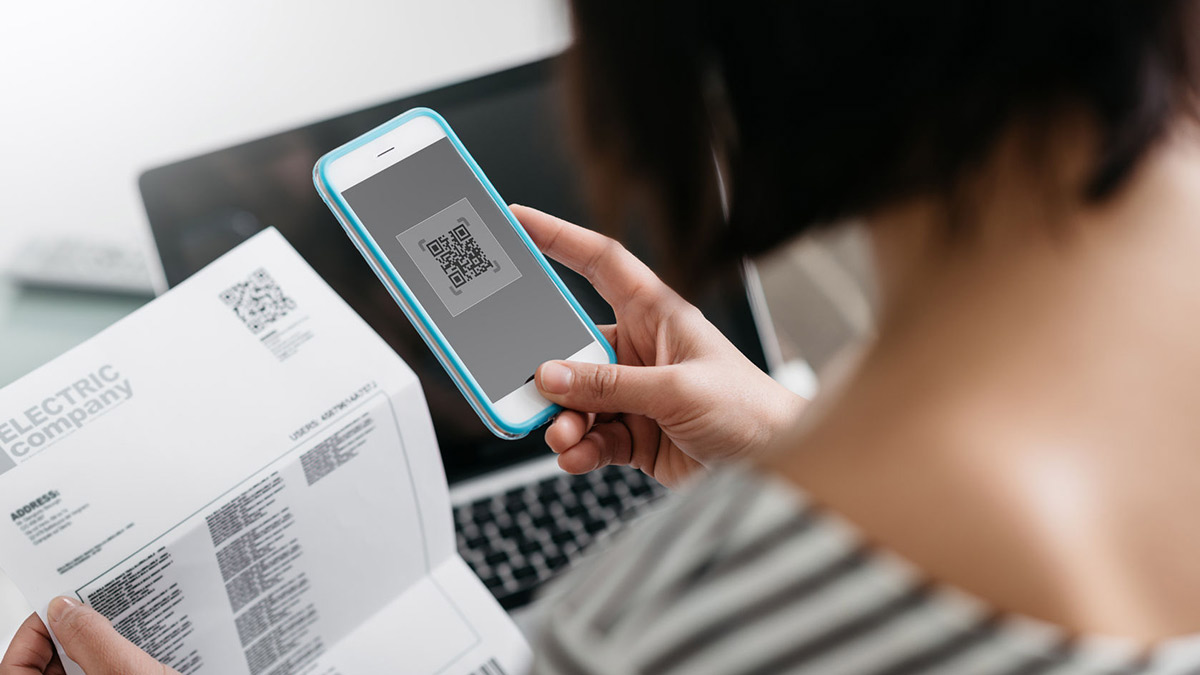Ra đời năm 1994, mã QR đã và đang ngày càng trở nên phổ biến, trở thành công cụ để kết nối truy cập nhanh vào website, mạng WiFi, chia sẻ thông tin, thanh toán điện tử, lưu trữ dữ liệu, vé điện tử và nhiều tác vụ khác. Cách dùng mã QR rất đơn giản: Chỉ cần quét bằng cảm biến hình ảnh có trên camera điện thoại, ứng dụng sẽ chuyển đoạn mã sang dạng nhị phân và hiển thị thông tin hoặc thực hiện hành vi đã được lập trình sẵn.
Nhưng làm thế nào để có thể tạo và lưu trữ mã QR một cách đơn giản, nhanh chóng thậm chí trên quy mô lớn? Công cụ bảng tính trực tuyến Google Sheets sẽ giúp bạn dễ dàng giải quyết vấn đề này. Cách thực hiện như sau:
Bước 1: Bạn đăng nhập vào Google Sheets và mở một bảng tính (Sheet) mới.
Bước 2: Dán liên kết hoặc dữ liệu mà bạn muốn tham chiếu đến và ẩn dưới dạng mã QR trong cột A, giả sử bắt đầu từ ô A2 như hình minh họa bên dưới:
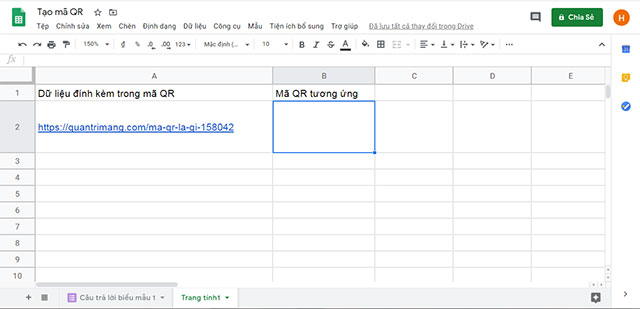
Bước 3: Nhấp chọn ô B2 và nhập công thức sau để tạo mã QR được tích hợp với liên kết ở ô A2:
=image("https://chart.googleapis.com/chart?cht=qr&chs=200x200&chl="&encodeurl(A2))Trong đó: A2 là giá trị mà bạn muốn đính kèm mã QR, 200×200 là kích thước mã QR (bạn có thể chọn kích thước tùy ý).
Mã QR đã được tạo tự động:
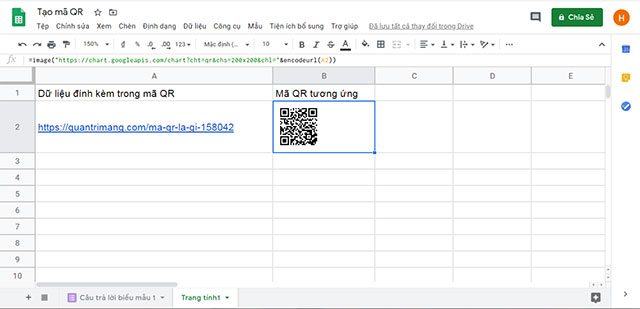
Nếu bạn muốn mã QR hàng loạt, chỉ cần thêm nhiều URL (hoặc các loại dữ liệu khác, chẳng hạn như mã nhận dạng) bên dưới các ô A3, A4, A5… Sau đó kéo chỉ cần kéo từ ô B2 xuống, mã QR tương ứng cho các ô phía dưới sẽ được tạo tự động.
Như vậy, bạn đã vừa tạo được mã QR, vừa có thể lưu trữ chúng trong Google Sheets để tiện dùng đến khi cần thiết. Hiện có rất nhiều ứng dụng quét mã QR độc lập, đồng thời cũng có ngày càng nhiều ứng dụng phổ biến tự tích hợp công cụ quét vào nền tảng của mình.
Nguồn: Quantrimang
Hãy tạo mã QR của bạn ngay bây giờ hoàn toàn miễn phí tại đây: https://9qrcode.com/?lang=vi